WooCommerce
Los correos electrónicos transaccionales son una pieza clave de su proceso de cumplimiento de pedidos. Actualizan a sus clientes sobre el estado de su pedido, proporcionan información valiosa sobre las políticas y las devoluciones, y son oportunidades para fomentar la repetición de las ventas.
De hecho, los correos electrónicos transaccionales reciben de cuatro a ocho veces más aperturas y clics que otros tipos de correos electrónicos, pero sólo el 70% de las empresas los personalizan.
Está claro que los clientes valoran los correos electrónicos transaccionales. Pero si son genéricos, es probable que sus compradores se limiten a echar un vistazo a la información que necesitan y sigan adelante. La personalización del contenido de sus mensajes de correo electrónico ayuda a fomentar la confianza de los clientes al proporcionarles información útil que les permitirá sacar el máximo partido a sus productos. Utilizar sus propios colores, fuentes y lenguaje refuerza su marca, proporciona coherencia y ayuda a que le recuerden. Y la inclusión de productos relacionados y códigos de cupones puede incluso conducir a compras adicionales.
WooCommerce proporciona una funcionalidad integrada que envía automáticamente correos electrónicos a los clientes en función del estado de su pedido. Cómo puedes adaptarlos para que se ajusten mejor a tu negocio y marca?
Cómo editar tus correos electrónicos transaccionales
Para ver y actualizar la configuración de los correos electrónicos, inicia sesión en el panel de control de tu sitio web. En el menú de la izquierda, haz clic en WooCommerce → Configuración.
Ahí, encontrarás varias pestañas de opciones en la parte superior. Haga clic en Correos electrónicos para ver las siguientes plantillas:
- Nuevo pedido – Se envía al administrador de la tienda para notificarle un nuevo pedido realizado en su sitio.
- Pedido cancelado – Se envía al administrador de la tienda para notificarle un pedido cancelado.
- Pedido fallido – Se envía al administrador de la tienda para notificarle un pedido fallido.
- Order On-Hold – Contiene los detalles del pedido después de ser puesto en espera.
- Order Processing – Enviado después de un pago completado; contiene los detalles del pedido.
- Order Completed – Enviado a los clientes cuando sus pedidos se marcan como completados; indica que el pedido ha sido enviado.
- Order Refunded – Se envía a los clientes cuando se reembolsa un pedido.
- Customer Invoice – Se envía a los clientes; contiene información del pedido y enlaces de pago.
- Customer Note – Se envía cuando se añade una nota del cliente en el tablero.
- Restablecimiento de la contraseña: se envía al cliente cuando solicita restablecer su contraseña.
- Nueva cuenta: se envía al cliente cuando crea una cuenta de cliente.
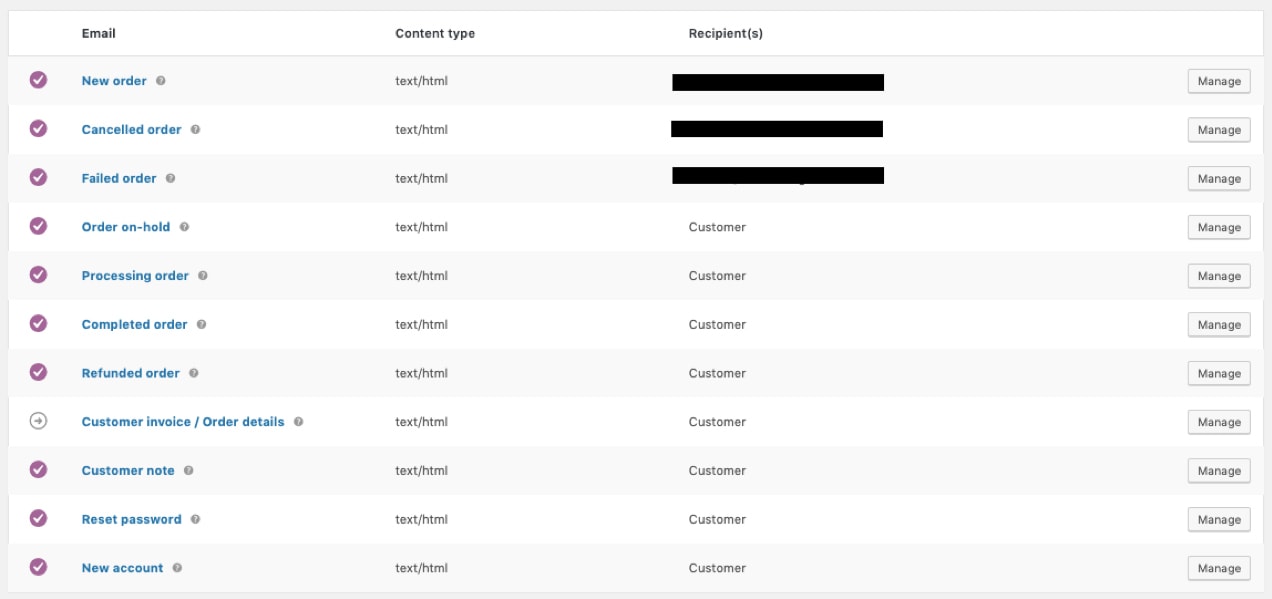
Haga clic en el botón Gestionar situado en el extremo derecho de la plantilla de correo electrónico que desea editar. Allí, puede personalizar el asunto, el encabezado, el contenido y el tipo del correo electrónico.
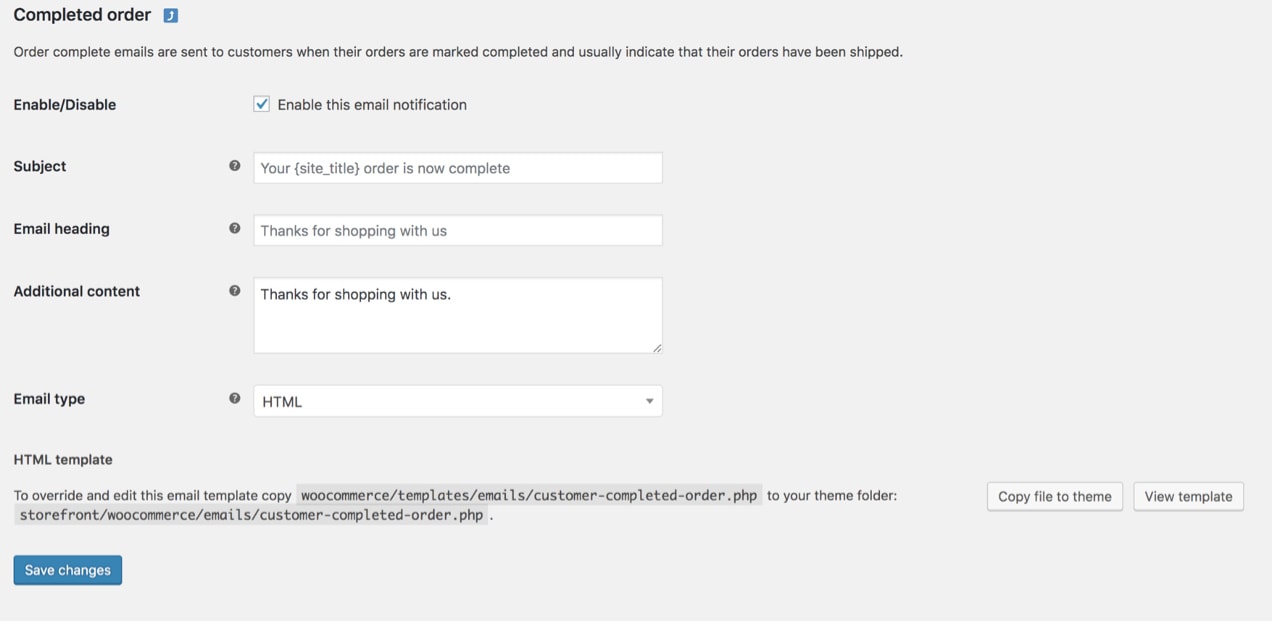
El campo Contenido adicional puede ser especialmente útil para los correos electrónicos que se envían a sus clientes, como el correo electrónico de Pedido completado. Añadir una nota especial de agradecimiento ayuda a sus compradores a sentirse apreciados y añade un toque de personalidad de la marca.
También considere la posibilidad de incluir enlaces a la información de la garantía, las políticas de devolución y otra documentación que se aplica a todos sus productos. Los clientes deberían poder acceder fácilmente a todo lo que necesitan saber después de realizar una compra.
Personalizaciones comunes de diseño
Si te desplazas por debajo de la lista de plantillas de correo electrónico en Configuración de WooCommerce → Correos electrónicos, verás las opciones de personalización global para todos tus correos electrónicos. Tenga en cuenta que el cambio de estas opciones actualizará todas sus plantillas de correo electrónico a la vez.
Puede realizar cambios en su:
- Imagen de cabecera – Una imagen que le gustaría mostrar en la parte superior de todos los correos electrónicos. Es posible que desee utilizar su logotipo u otras imágenes de marca aquí.
- Texto de pie de página – Información que se encuentra en la parte inferior de cada correo electrónico. Incluya un enlace a su sitio web y la información de contacto para facilitar que sus clientes se pongan en contacto.
- Color de fondo – El color utilizado para los encabezados, los enlaces y el fondo del título de su correo electrónico.
- Color de fondo – El color utilizado para el fondo del correo electrónico.
- Color de fondo del cuerpo – El color del fondo del contenido de su correo electrónico.
- Color del texto del cuerpo – El color de todo el contenido escrito del correo electrónico.
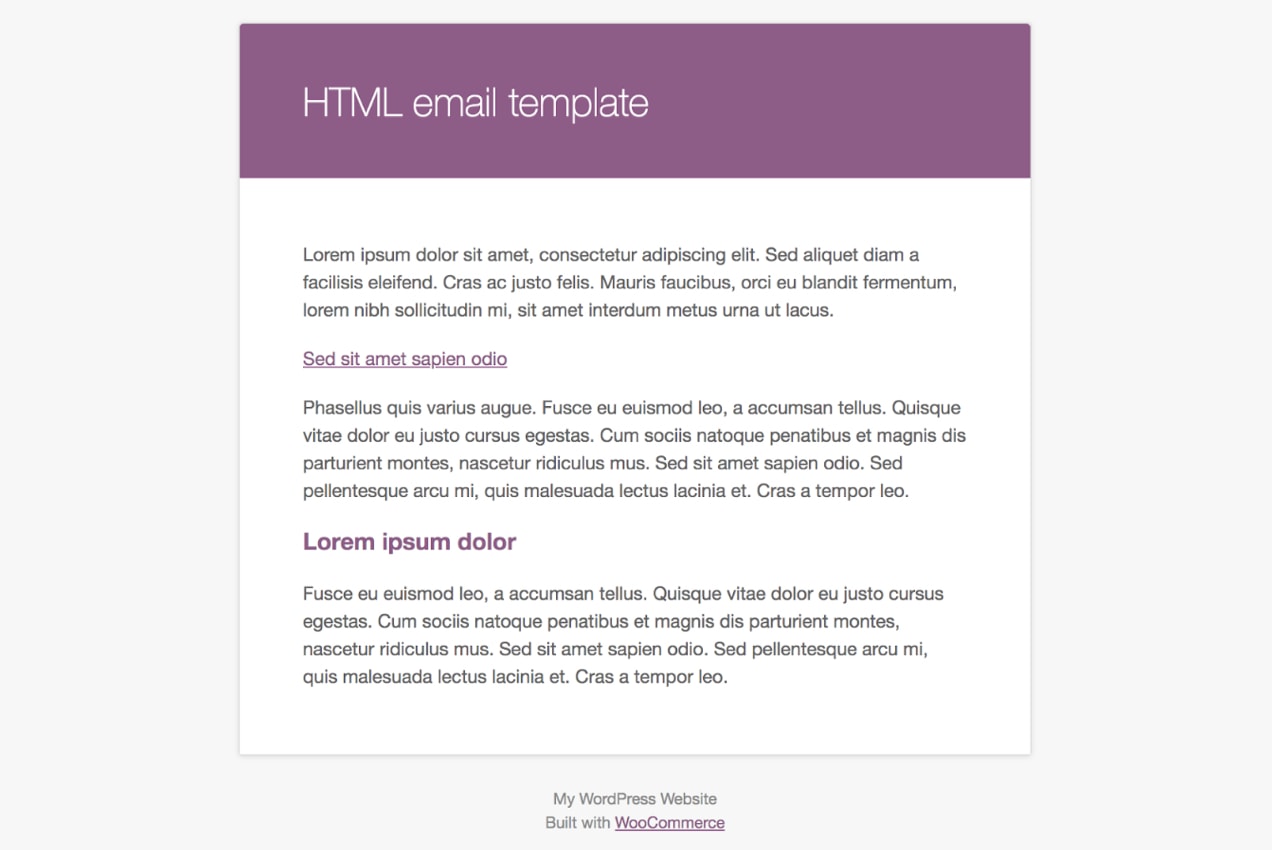
Haga clic en el enlace que dice «haga clic aquí para ver una vista previa de su plantilla de correo electrónico» para ver una vista previa de sus correos electrónicos con los nuevos cambios.
La actualización de elementos como el color y la fuente para que coincidan con su sitio web y la marca proporcionan una experiencia más fluida para sus clientes. Después de todo, si su sitio web utiliza un esquema de colores azul y amarillo, y el correo electrónico que recibe su cliente es de color naranja, podría confundirse. Si un comprador sabe qué esperar y se siente cómodo con una marca, es más probable que se convierta en un cliente leal a largo plazo.
Añadir información específica del producto
Si vendes diferentes tipos de productos, es posible que quieras incluir información específica que se aplique a cada uno en tus correos electrónicos para clientes. Para ello, vaya a Productos y haga clic en Editar bajo el producto que desea cambiar. Desplácese hasta la sección Datos del producto y haga clic en Avanzado. Allí, verá un cuadro en blanco donde puede añadir una Nota de compra.
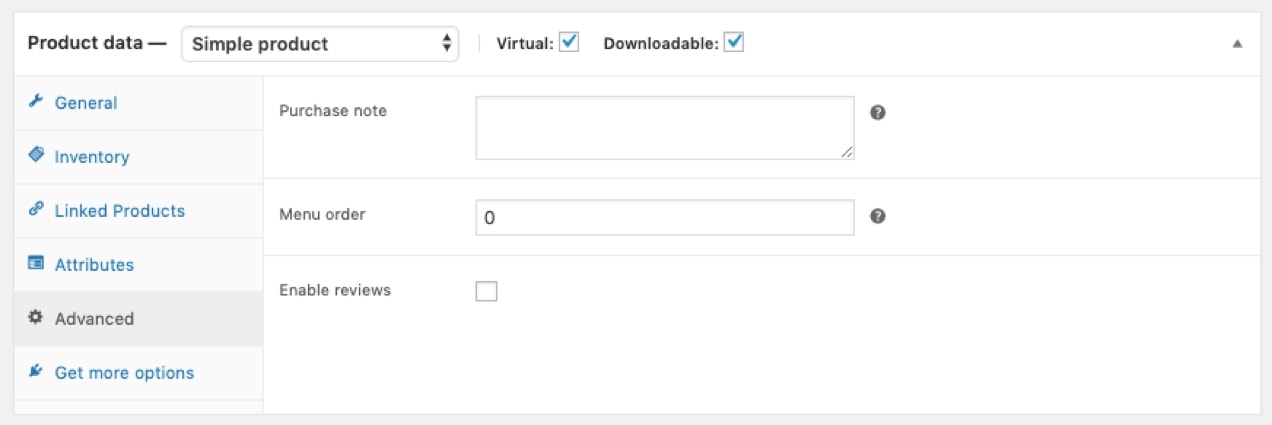
Las Notas de compra se pueden utilizar de varias maneras. Podría enlazar a un manual de instrucciones en PDF o a una página a la que su cliente tenga acceso especial. O puede incluir un código de cupón para un descuento en su próxima compra. El objetivo es proporcionar tanta información valiosa como sea posible a sus clientes para que les encanten sus productos y sigan regresando.
Edición de correos electrónicos con el personalizador de correos electrónicos de WooCommerce
El personalizador de correos electrónicos de WooCommerce te permite tener más control sobre tus correos electrónicos. Usando el personalizador, puedes cambiar la imagen y los colores utilizados en los encabezados, el cuerpo y el pie de página de tu correo electrónico.
Puede previsualizar sus cambios en el editor en vivo, pero tenga en cuenta que esta extensión personaliza el diseño de sus correos electrónicos, no el texto o el contenido.
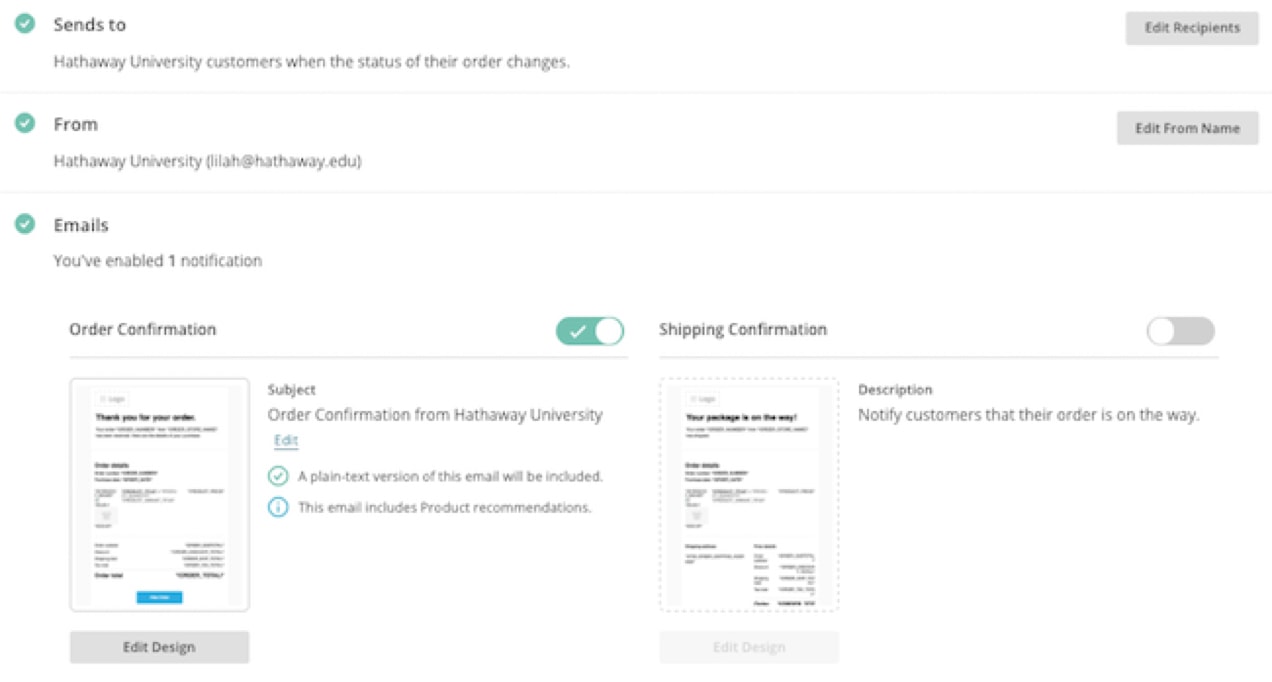
Personalización de correos electrónicos con Mailchimp
Hay veces que le gustaría hacer cambios más extensos a sus correos electrónicos transaccionales. La extensión Mailchimp para WooCommerce es una forma de hacerlo sin tocar una línea de código. Además, puede gestionar todos sus esfuerzos de marketing por correo electrónico y correos electrónicos transaccionales en un solo lugar!
Después de comprar la extensión:
- En el lado izquierdo de su panel de WordPress, haga clic en Plugins -> Añadir nuevo.
- Selecciona Upload Plugin → Choose File y añade el archivo ZIP que has descargado.
- Haz clic en Activate Plugin.
A continuación, serás redirigido a la página Settings, donde podrás sincronizar tu tienda con Mailchimp y establecer las opciones. Mailchimp proporciona un tutorial completo que te ayudará a empezar.
Una vez que Mailchimp para WooCommerce esté configurado, podrás:
- Personalizar las notificaciones de pedidos para que se ajusten a los colores de tu marca, las fuentes y mucho más.
- Añadir productos recomendados a los correos electrónicos transaccionales.
- Configura los correos electrónicos de carritos abandonados.
- Sigue y segmenta a los clientes en función del historial de compras y la frecuencia.
La segmentación de la audiencia de Mailchimp es uno de los métodos más valiosos para enviar correos electrónicos personalizados. Esta es una gran manera de fomentar las compras adicionales basadas en los productos exactos que sus clientes ya compraron. De hecho, puedes segmentar tu audiencia basándote en el total del pedido, la cantidad gastada de por vida, la fecha de compra y más.
También puedes añadir un bloque de código promocional a tus correos electrónicos. Esto fomenta la repetición de las compras proporcionando un incentivo en forma de código de cupón. El mejor lugar para incluir esto es en un correo electrónico transaccional que se envía después de que el pedido se entrega a su cliente y han tenido la oportunidad de probar su producto. Si lo envía demasiado pronto, es posible que se sienta molesto por no haber podido utilizarlo en su compra original.
¿Por qué es tan eficaz? Digamos que su cliente recibe su pedido, lo abre y está encantado. Lo utilizan durante un par de días y funciona tal y como quieren. Entonces, abre su correo electrónico y recibe un mensaje con un descuento o un envío gratuito para su próxima compra. Como tu producto ya está en la mente, es más probable que pidan otro para ellos o que compren uno como regalo.
Hay innumerables formas en las que puedes usar Mailchimp para personalizar tus correos electrónicos y hacerlos lo más efectivos posible. Aprenda más sobre las opciones.
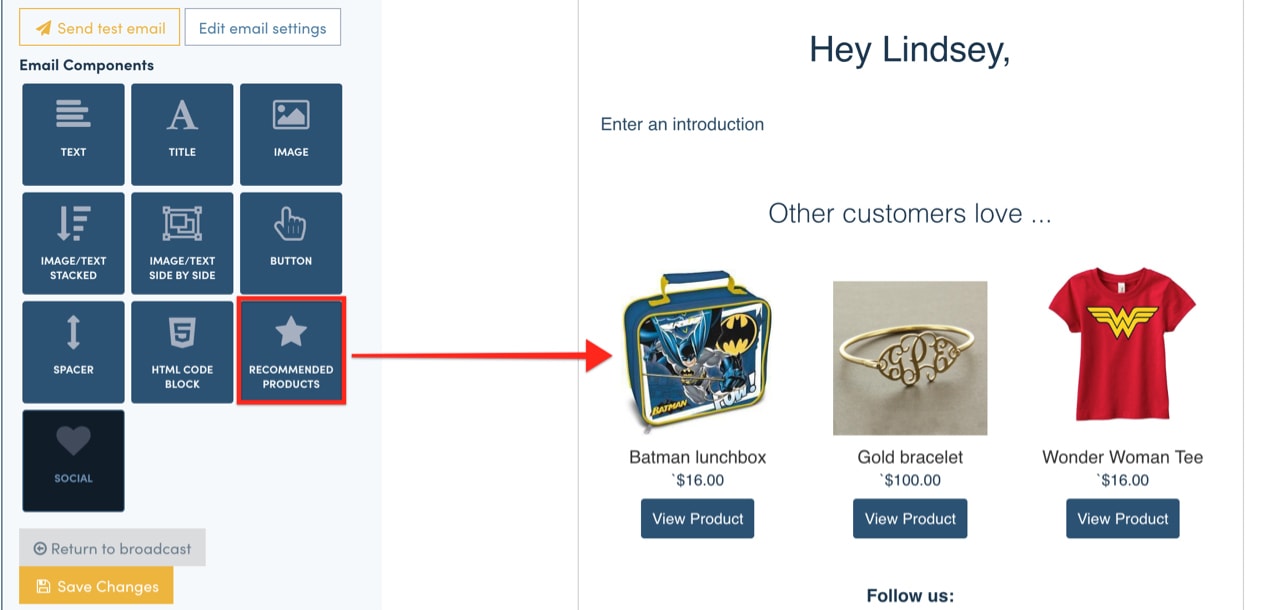
Personalización de correos electrónicos con Jilt
Jilt proporciona otra alternativa sin código para personalizar sus correos electrónicos de WooCommerce. Su editor de arrastrar y soltar simplifica el proceso de diseño y le permite agregar todo, desde la información estándar del pedido hasta imágenes, productos relacionados, códigos de cupones y botones.
Una vez que configure su cuenta gratuita de Jilt e instale la extensión de WooCommerce, puede usar Jilt para crear segmentos de audiencia. Esos segmentos le permiten:
- Enviar notificaciones de envío personalizadas en función de la ubicación de su comprador. Por ejemplo, si su cliente es internacional, es posible que quiera enviarle información sobre el proceso de aduana.
- Personalizar sus correos electrónicos de recepción de pedidos para que sólo los clientes que lo hacen por primera vez reciban instrucciones para empezar.
- Incluir códigos de cupones especiales o mensajes de agradecimiento para los clientes que gastan por encima de una determinada cantidad o que son «VIP», compradores de larga duración.
Las opciones de personalización son prácticamente ilimitadas y fueron diseñadas para fomentar la repetición de las compras y proporcionar el proceso de pedido más fluido posible para sus clientes fieles.
Creación de plantillas personalizadas con código
Si es un desarrollador o se siente cómodo editando archivos PHP, WooCommerce proporciona todo lo que necesita para editar plantillas de correo electrónico transaccional.
En el menú de la izquierda de su tablero de WordPress, seleccione WooCommerce → Configuración. A continuación, haz clic en la pestaña Emails de la parte superior. Busque el correo electrónico que le gustaría personalizar y haga clic en el botón Administrar en el extremo derecho. En la parte inferior de esa página, hay una nota que te indica qué plantilla PHP está asociada a ese correo electrónico.
Cada correo electrónico transaccional consiste en una combinación de plantillas. Esto le permite un mayor control sobre la personalización para que pueda editar exactamente lo que necesita sin tener que lidiar con nada más.
Por ejemplo, si sólo desea editar el encabezado de su correo electrónico, sólo tendrá que hacer modificaciones en el archivo email-header.php. Para los cambios en el pie de página, trabajarás con email-footer.php. Para editar una plantilla de correo electrónico específica, como la factura del cliente, cambiarás customer-invoice.php.
Digamos que quieres cambiar el color de los enlaces incluidos en tus correos electrónicos:
- Copia el archivo que se encuentra en
wp-content/plugins/woocommerce/templates/emails/email-styles.phpen el tema hijo de tu tienda. Tenga en cuenta que si personaliza el tema padre en lugar del tema hijo, cualquier cambio se sobrescribirá con las actualizaciones del tema. - Busque la clase «enlace» en el archivo copiado.
- Edita el código para cambiar el color del enlace.
.link {color: #a4bf9a;}Hay infinidad de personalizaciones que puedes hacer. Para obtener más información sobre la estructura de las plantillas de los correos electrónicos de WooCommerce, consulta la documentación sobre la estructura de las plantillas.
Hooks de WooCommerce
Los hooks de WooCommerce son una gran manera de añadir contenido adicional al diseño de tus correos electrónicos. Ten en cuenta que los hooks te permitirán añadir contenido pero no modificar el texto existente. Para modificar el texto, consulte la sección anterior sobre la personalización de las plantillas.
Añada los fragmentos siguientes al archivo functions.php de su tema hijo. Los ganchos que utilice dependerán de lo que quiera añadir y de dónde quiera colocar el contenido.
Debajo de la cabecera:
Para añadir contenido adicional debajo de la cabecera, utiliza el hook woocommerce_email_header( $email_heading, $email ):
<?phpadd_action( 'woocommerce_email_header', 'mm_email_header', 10, 2 );function mm_email_header( $email_heading, $email ) { echo "<p> Thanks for shopping with us. We appreciate you and your business!</p>";}Después de la tabla:
Para añadir contenido adicional debajo de la tabla de pedidos, utiliza el hook woocommerce_email_after_order_table ($order, $sent_to_admin, $plain_text, $email):
<?phpadd_action( 'woocommerce_email_after_order_table', 'mm_email_after_order_table', 10, 4 );function mm_email_after_order_table( $order, $sent_to_admin, $plain_text, $email ) { echo "<p> Hey! Thanks for shopping with us. As a way of saying thanks, here's a coupon code for your next purchase: FRESH15</p>";}Sobre el pie de página:
Para añadir contenido adicional sobre el pie de página, utiliza el hook woocommerce_email_footer($email):
<?phpadd_action( 'woocommerce_email_footer', 'mm_email_footer', 10, 1 );function mm_email_footer( $email ) { ?><p><?php printf( __( 'Thank you for shopping! Shop for more items using this link: %2$s', 'woocommerce' ), get_bloginfo( 'name', 'display' ), '<a href="' . get_permalink( wc_get_page_id( 'shop' ) ) . '">' . __( 'Shop', 'woocommerce' ) . '</a>' ); ?></p><?php}Nota: Estos hooks y opciones de personalización están estrechamente ligados al tema que estás utilizando debido a la ubicación del archivo functions.php dentro de tus archivos de tema. Si cambias de tema, tendrás que mover tus archivos de plantilla o hooks modificados a tu nuevo tema.
Para más información sobre los hooks, lee nuestra documentación de WooCommerce Hooks..
Comienza a personalizar tus correos electrónicos
Personalizar el diseño y el contenido de tus correos electrónicos te ayuda a actualizar con más éxito a tus clientes sobre el progreso de los pedidos, promover el conocimiento de la marca y fomentar las ventas repetidas. No importa el nivel de experiencia en codificación que tenga, WooCommerce proporciona una variedad de maneras de hacer los cambios que necesita.